Toplu Komut Dosyalarında E-posta İşlevselliği Nasıl Yapılandırılır ve Kullanılır
Günümüzün hızlı tempolu dijital dünyasında tekrarlanan görevlerin otomatikleştirilmesi, zamandan tasarruf sağlayabilir ve üretkenliği artırabilir. Bunu başarmanın sağlam bir yolu, bir toplu iş dosyasından e-posta göndermektir. Toplu komut dosyalarımıza e-posta işlevini dahil ederek sorunsuz bir iletişim sağlayabilir, paydaşları bilgilendirebilir ve belirli olaylara göre eylemleri tetikleyebiliriz. Bu ayrıntılı kılavuzda, toplu komut dosyalarında e-posta işlevini yapılandırma ve kullanma sürecini anlatacağız. Bu güçlü araçtan etkili bir şekilde yararlanabilmemizi sağlamak için her adımın ayrıntılı bir açıklamasını sunacağız.
Toplu iş dosyasından e-posta göndermeye başlamadan önce ortamımızı kurmak için gerekli araç ve yazılımlara sahip olmamız gerekir. İhtiyacımız olan temel bileşenler şunlardır:
Bunlardan ilki ve en önemlisi Toplu Komut Dosyası Düzenleyicisidir. Toplu komut dosyamızı oluşturmak için Notepad gibi herhangi bir metin düzenleyici yeterli olacaktır. Daha sonra SMTP sunucusu gelir. E-posta göndermek için bir SMTP (Basit Posta Aktarım Protokolü) sunucusuna erişimimiz olmalıdır. Bu, kuruluşumuzun posta sunucusu veya Gmail'in SMTP sunucusu gibi bir üçüncü taraf hizmeti olabilir. Toplu komut dosyası oluşturma konusunda temel aşinalığın gerekli olması gibi, toplu komut dosyası oluşturma bilgisi de gereklidir. E-posta göndermek istediğimiz alıcıların e-posta adreslerini bilen alıcının e-posta adresini bilmemiz gerekir. Sonuncusu gönderenin e-posta adresidir. E-postaları göndermek istediğimiz e-posta adresine erişimimiz olmalıdır.
Önkoşullar öğrenildikten sonra toplu komut dosyası artık yazılmıştır. E-posta göndermeye yönelik bir toplu komut dosyası genellikle Blat veya SendEmail gibi bir komut satırı aracının kullanılmasını içerir. Popüler bir komut satırı e-posta aracı olan Blat'ı kullanarak örnek bir toplu komut dosyası oluşturalım.
Blat kullanarak e-posta gönderen toplu komut dosyasının temel bir örneğini burada bulabilirsiniz:
Bu komut dosyasında ayrıntılar şunlardır:
“@Echo off”, komut dosyasını daha temiz hale getirmek için yankılanan komutu devre dışı bırakır. “setlocal” değişkenler için yerel bir ortam başlatır. Gönderenin ve alıcının SMTP sunucusu, bağlantı noktası, e-posta konusu, e-posta gövdesi ve e-posta adresleri için değişkenleri tanımlarız. Sağlanan bağımsız değişkenleri kullanarak e-posta göndermek için 'blat' komutunu kullanın.
Bu komutu çalıştırmak ve e-posta göndermesine izin vermek için Not Defteri gibi bir metin düzenleyici kullanarak toplu komut dosyası oluşturun. Önceki örnekte verilen betiği kopyalayıp yapıştırabilirsiniz. Komut dosyasını yapıştırdıktan sonra, komut dosyasını “text” dosya türü ve “.bat” uzantısıyla kaydetmeniz yeterlidir.
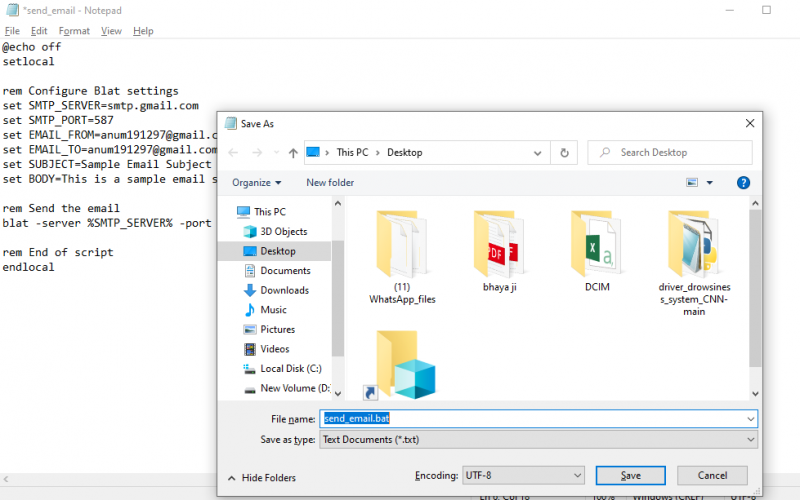
Daha sonra komut satırını açın, betiğin kaydedildiği dizine gidin ve toplu betiğin adını girip “Enter” tuşuna basarak çalıştırın.
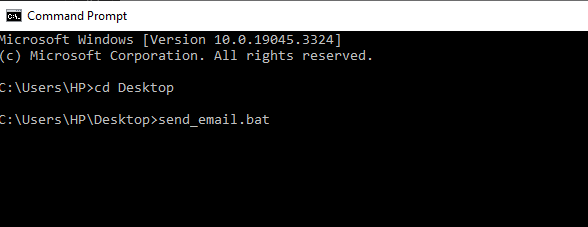
Çıktı :

Toplu Komut Dosyasını Özelleştirme
Temel bir komut dosyamız olduktan sonra onu özel ihtiyaçlarımıza uyacak şekilde özelleştirebiliriz. E-postanın içeriğini değiştirebilir, ekler ekleyebilir ve hatta belirli koşullara dayalı olarak e-posta göndermek için koşullu mantık ekleyebiliriz. Örneğin haftanın gününe göre farklı e-postalar göndermek istiyorsak şöyle bir koşullu ifade ekleyebiliriz:
@ Eko kapalıyerel olarak ayarla
rem Haftanın geçerli gününü alın
için / F %% A içinde ( 'wmic yolu win32_localtime get dayofweek ^| findstr /r [0-6]' ) Yapmak ayarlamak gün = %% A
rem Blat ayarlarını yapılandırma
ayarlamak SMTP SUNUCUSU =smtp.gmail.com
ayarlamak SMTP_PORT = 587
ayarlamak TARAFINDAN EPOSTA =anum1 ****@ gmail.com
ayarlamak E-POSTA = kap *****@ gmail.com
ayarlamak DERS =
ayarlamak VÜCUT =
rem Haftanın gününe göre e-posta içeriğini seçin
eğer % gün % == 1 (
ayarlamak DERS =Pazartesi Kullanıcının E-postası
set BODY=Merhaba, bu' pazartesi !
) başka eğer % gün % == 2 (
ayarlamak DERS =Salı Kullanıcının E-postası
set BODY=Mutlu Salılar!
) başka (
SUBJECT=Genel E-postayı ayarla
set BODY=Bu herhangi bir gün için standart bir e-postadır.
)
rem E-postayı gönder
blat -sunucu %SMTP_SERVER% -port %SMTP_PORT% -f %EMAIL_FROM% -to %EMAIL_TO% -konu '%SUBJECT%' -body '%BODY%'
rem Komut dosyasının sonu
yerel olmayan

Bu örnekte script haftanın gününü belirliyor ve buna göre farklı bir e-posta mesajı gönderiyor. E-postaların beklendiği gibi gönderildiğinden ve herhangi bir hata veya sorun olmadığından emin olmak için komut dosyasını çalıştırın. Komut dosyasının otomasyonunun bir toplu iş dosyasından e-posta göndermeden tam olarak yararlanabilmesi için komut dosyasının yürütülmesini otomatikleştiriyoruz. Bunun için Windows Görev Zamanlayıcı veya başka bir otomasyon aracı kullanılabilir. Komut dosyası, belirli zamanlarda veya belirli koşullara yanıt olarak yürütülecek şekilde ayarlanabilir. Toplu komut dosyaları, e-posta gönderme, dosya ekleme ve mesaj içeriğini özelleştirme yeteneğiyle bireylerin ve kuruluşların üretkenliğini artırmasına ve dijital çağda bilgi sahibi olmasına olanak tanıyarak otomasyonu araç setlerinde değerli bir varlık haline getirir.
Hataların ve Bildirimlerin Ele Alınması
Bir e-postanın gönderilemediği durumlarla başa çıkmak için hata işlemeyi toplu komut dosyamıza dahil etmek önemlidir. E-posta gönderiminin başarısını veya başarısızlığını izlemek için koşullu ifadeler ve günlük dosyaları kullanılabilir.
Toplu komut dosyasındaki hataların nasıl ele alınacağına ilişkin bir örnek:
@ Eko kapalıyerel olarak ayarla
rem Blat ayarlarını yapılandırma
ayarlamak SMTP SUNUCUSU =smtp.gmail.com
ayarlamak SMTP_PORT = 587
ayarlamak TARAFINDAN EPOSTA = Kalsoom *** @ gmail.com
ayarlamak E-POSTA = Kalsoom ***@ gmail.com
ayarlamak DERS =Örnek E-posta Konusu
ayarlamak VÜCUT =Bu, Blat kullanılarak toplu komut dosyasından gönderilen örnek bir e-postadır.
rem E-postayı gönder
falan -sunucu % SMTP SUNUCUSU % -liman % SMTP_PORT % -F % TARAFINDAN EPOSTA % -ile % E-POSTA % -ders '%DERS%' -vücut '%VÜCUT%'
rem Kontrol edin çıkış Blat'ın kodu
eğer % hata düzeyi % eşit 0 (
Eko e-posta başarıyla gönderildi !
) başka (
Eko E-posta gönderilirken hata oluştu. Komut dosyasını ve SMTP sunucusu ayarlarını kontrol edin.
)
rem Komut dosyasının sonu
yerel olmayan

Bu scriptte hata seviyesi değişkeni “blat” komutunun çıkış kodunu kontrol etmek için kullanılır. Çıkış kodu 0 ise e-posta başarıyla gönderilmiş sayılır. Aksi halde bir hata mesajı görüntülenir.
SMTP sunucumuz kimlik doğrulama gerektiriyorsa kimlik bilgilerini güvence altına almak için kimlik bilgilerini toplu komut dosyamızda güvenli bir şekilde saklamamız ve almamız gerekir. Kullanıcı adları ve şifreler gibi hassas bilgilerin doğrudan komut dosyasına aktarılmasından kaçının. Bunun yerine ortam değişkenlerini veya harici yapılandırma dosyalarını kullanmayı düşünün. Toplu komut dosyamızı dağıttıktan sonra izleme ve bakım, performansını izler ve sorunları net bir şekilde giderir. E-posta günlüklerini düzenli olarak inceleyin ve gereksinimlerimiz zamanla değiştikçe komut dosyasında gerekli ayarlamaları yapın.
Toplu iş dosyasından e-posta göndermek, iletişimi otomatikleştirmenin ve iş akışımızı kolaylaştırmanın güçlü bir yoludur. Bu prosedürleri izleyerek toplu komut dosyalarındaki e-posta özelliğini verimli bir şekilde yapılandırabilir ve kullanabiliriz. Sorunsuz ve güvenilir bir e-posta gönderimi sağlamak için komut dosyalarımızı özelleştirin, titizlikle test edin, yürütülmesini otomatikleştirin ve hata işlemeyi uygulayın. Bu bilgi, çeşitli profesyonel ve kişisel senaryolarda üretkenliğimizi ve iletişimimizi artırabilir.
Çözüm
Sonuç olarak, toplu komut dosyalarındaki e-posta işlevini yapılandırmak ve kullanmak, iletişimi otomatikleştirmek ve görevleri kolaylaştırmak için güçlü bir araç sunar. Kullanıcılar, bir e-posta servis sağlayıcısını dikkatli bir şekilde seçerek, güvenli erişim sağlayarak ve iyi yapılandırılmış toplu komut dosyaları oluşturarak e-posta gönderimini otomasyon iş akışlarına zahmetsizce entegre edebilir. Bu kılavuz öncelikle örnek olarak Gmail'e odaklanmış olsa da, özetlenen ilkeler çeşitli e-posta sağlayıcılarına uyarlanabilir.